- Ако не извршите редовну проверу погона, појављују се грешке попут скенирајте погон за обавештење о грешкама Појавиће.
- Када се рачунар покрене, можете да користите алатку за проверу грешака у ГУИ-у у оперативном систему Виндовс.
- Такође можете одабрати да користите командну линију и покренете цмд процес.
- Друго решење је да чизма машину са Виндовс инсталационог медија.

Овај софтвер ће поправити уобичајене грешке на рачунару, заштитити вас од губитка датотека, малвера, квара хардвера и оптимизирати ваш рачунар за максималне перформансе. Решите проблеме са рачунаром и уклоните вирусе сада у 3 једноставна корака:
- Преузмите алатку за поправку рачунара Ресторо који долази са патентираним технологијама (патент доступан овде).
- Кликните Покрените скенирање да бисте пронашли проблеме са Виндовсом који би могли да узрокују проблеме са рачунаром.
- Кликните Поправи све да бисте решили проблеме који утичу на сигурност и перформансе рачунара
- Ресторо је преузео 0 читаоци овог месеца.
Ништа није застрашујуће од примања упозорења да треба да скенирате диск како бисте пронашли грешке усред употребе рачунара или када поновно покретање.
Прво, ваш рачунар може потпуно одбити покретање система, што значи да ћете уместо да радите, морати да потрошите време на решавање проблема са рачунаром.
Још горе, ваш чврсти диск чува важне податке чији губитак може бити погубан за вашу организацију.
Наравно, једна од најважнијих рутина одржавања система за савршен здравље тврдог диска редовно изводи проверу диска.
Чудно је да чак ни дискови који су све време били у најбољем стању нису поштеђени и могу изненада приказати иритантне скенирајте диск за грешке у обавештењу оперативног система Виндовс 10.
Па, упркос тврдоглавости, ово је решив проблем и показаћу вам колико брзо. Али непосредно пре тога, погледајмо његове вероватне покретаче.
Потенцијални узроци проблема са уређајем за скенирање због грешака
- Природно хабање: Током коришћења рачунара, чврсти диск може претрпети механичка оштећења или логичке грешке. Такви случајеви могу довести до оштећења система датотека, лоших или неправилних сектора или потпуног квара диска што значи да постоји ризик од губитка података.
- Неисправно искључивање рачунара: Штавише, можда ћете приметити обавештење о грешци приликом покретања система ако сте претходно неправилно искључили систем.
- Инсталација нових програма: До грешке може доћи приликом поновног покретања након инсталирања одређеног програма / игре.
- Остали изазови везани за покретање система: Поред тога, могли сте да примите обавештење на скенирајте диск за грешке у случају да ваш рачунар наиђе на друге проблеме повезане са покретањем система, на пример, вирусним нападом.
Брзи савет
Да бисте одржали добро здравље чврстог диска, морате редовно да проверавате диск.
Препоручујемо вам да користите Ресторо. Ово је универзални систем за оптимизацију и сјајан алат за поправку који може поправити пад система и апликација.
Овим алатом ћете имати користи од аутоматског поправљања грешака, јер је овај софтвер потпуно аутоматизован.

Ресторо
Решите се досадног погона за скенирање ради обавештавања о грешкама помоћу овог сјајног алата за поправку!
Како да уклоним скенирати погон за обавештење о грешкама?
1. Користите ГУИ алатку за проверу грешака
- Кликните Филе Екплорер на траци задатака (као што је приказано). Отвара се истраживач.

- У левом менију пронађите диск за који желите да скенирате грешке и десни клик то.
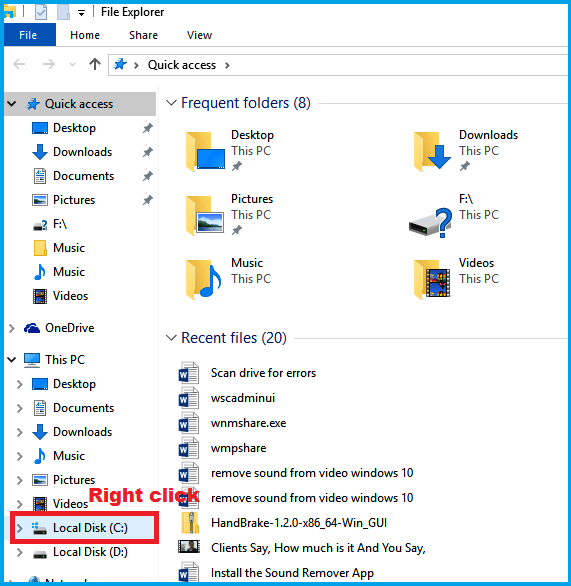
- Изаберите Својства.
- Кликните Алати, затим изаберите Проверавати.
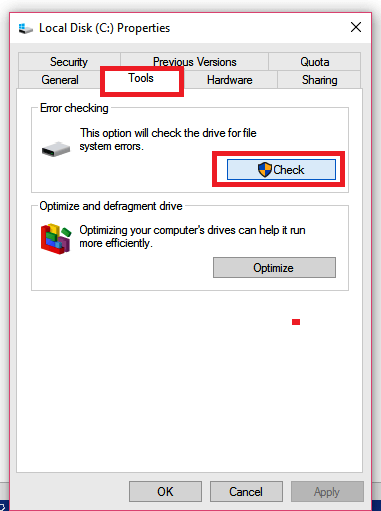
- Изаберите Скенирај погон.
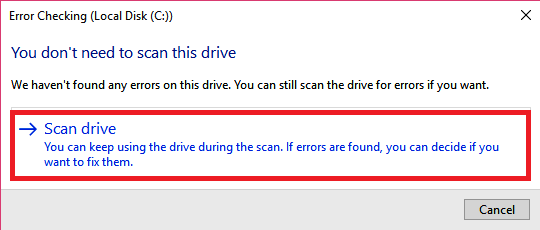
Унесите администраторску лозинку и пружите потврду ако се то од вас затражи. Препоручљиво је да покренете скенирање за сваки погон (ако имате више уређаја) како бисте били на сигурној страни.
Само кликните десним тастером миша на сваки у завоју.
2. Изведите цхкдск у командној линији
- Кликните Почетак, и укуцајте цмд у дијалошком оквиру за претрагу.
- Десни клик Цомманд Промпт и изабрати Покрени као администратор.
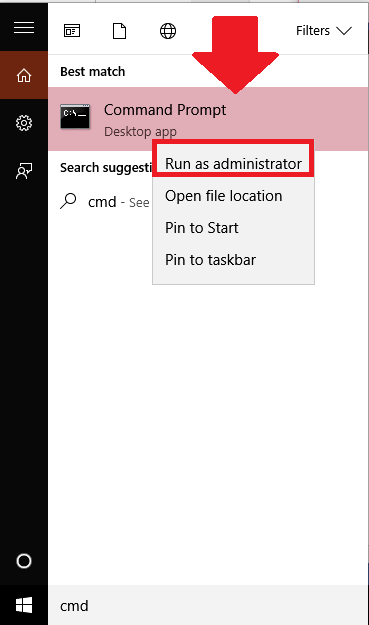
- У типу командне линије цхкдск / к: (к је слово погона) и притисните Ентер.
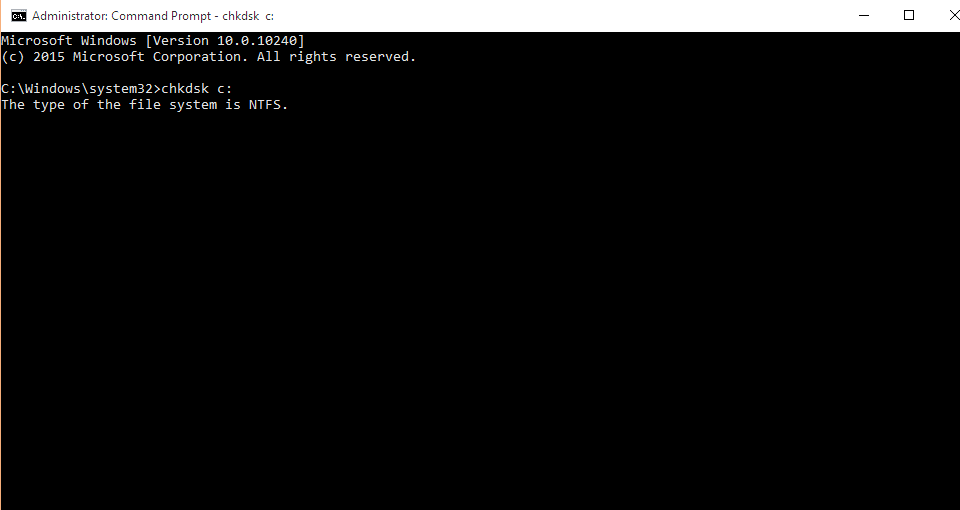
- Притисните И. ако се од вас затражи да проверите диск током следећег поновног покретања.
- Поново покренути свој рачунар.
Покрените скенирање система да бисте открили потенцијалне грешке

Преузмите Ресторо
Алат за поправак рачунара

Кликните Покрените скенирање да бисте пронашли проблеме са Виндовсом.

Кликните Поправи све да реши проблеме са патентираним технологијама.
Покрените скенирање рачунара помоћу алатке за обнављање система Ресторо да бисте пронашли грешке које узрокују сигурносне проблеме и успоравање. По завршетку скенирања, поступак поправке ће оштећене датотеке заменити новим Виндовс датотекама и компонентама.
У поређењу са ГУИ опцијом, цмд поступак нуди напредније опције приликом скенирања дискова на грешке.
Операција скенирања грешака такође покушава да поправи све лоше секторе, што значи да бисте могли изгубити податке током процеса скенирања / поправке.
После, увек направите резервну копију података пре него што га покренете како бисте избегли скупи губитак података.
3. Покрените рачунар са Виндовс инсталационог медија

- У одговарајући погон уметните свој Виндовс инсталациони ДВД или УСБ диск за опоравак / диск за поправак система.
- Присилите рачунар да се искључи дугим притиском на дугме за напајање.
- Сада укључивање свој рачунар и притисните било који тастер за покретање са ЦД-а или ДВД-а.
- Изаберите распоред тастатуре, време и језик и кликните Следећи.
- Притисните Р. или кликните Поправити компјутер.
- Изаберите Решавање проблема од Изабери опцију прозор.
- Кликните Командна линија.
- Тип цхкдск ц: / ф / р затим притисните Ентер (ц је слово погона).
Шта урадити ако виси грешка при скенирању и поправци погона система Виндовс 10
- Уметните инсталациони диск за Виндовс 10.
- Поново покренути ПЦ.
- Да бисте покренули систем са ЦД-а или ДВД-а, притисните било који тастер тастатуре.
- Изаберите распоред тастатуре, време и језик и кликните Следећи
- Изаберите Поправити компјутер.
- Кликните на Решавање проблема.
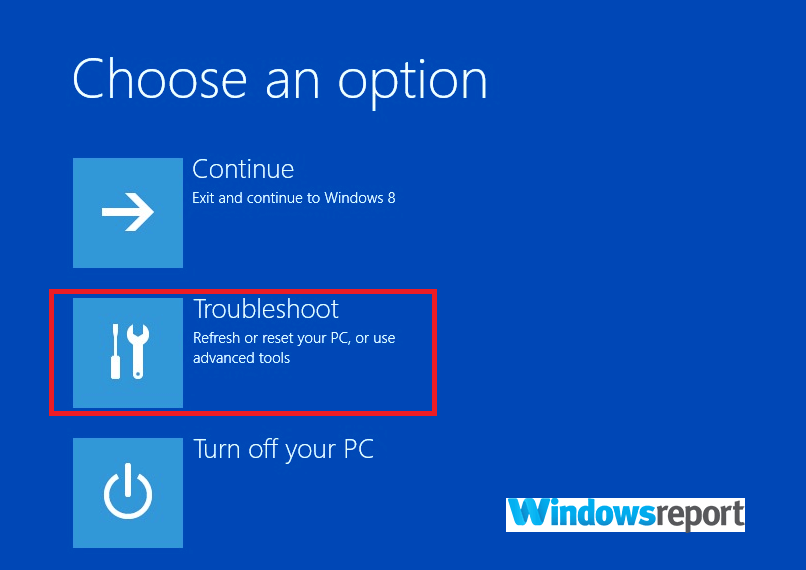
- Кликните на Напредне опцијеи изаберите Командна линија.
- Откуцајте наредбу сфц / сцаннов и притисните Ентер.
Понекад се Виндовс 10 наизглед замрзне пре него што доврши поступак скенирања и поправљања грешака у погону.
Када се то догоди, поступак поправке погон Ц: сатима заглави у одређеном проценту.
У таквим случајевима прво можете испробати проверу системских датотека (СФЦ). Ово може помоћи, јер такође скенира и обнавља све оштећења у системским датотекама које би могле узроковати замрзавање.
Можете да покушате поново да скенирате након што рачунар заврши сфц тестове.
Можда ћете бити приморани да поново инсталирате Виндовс 10 ако замрзавање не нестане чак и након примене горе наведених предлога.
Шта урадити ако се утврди да на диску постоје грешке

Ако на крају алат пронађе грешке, систем ће затражити да га одмах поново покренете како би му омогућио да поправи грешке.
Постоји и алтернатива поновном покретању заказати за касније. Препоручили бисмо вам да се одмах поново покренете.
С времена на време, Виндовс 10 вам непрестано говори да скенирате диск да бисте пронашли грешке чак и након поновног покретања. Па, ово би могло значити неколико ствари са сваким позивом на другачију акцију.
Ево неколико вероватноћа и предложених решења:
- Ваш диск је погођен опаким нападом малвера: Покушајте да скенирате свој рачунар помоћу ажурирани антивирус.
- Постоји проблем са ажурирањем Виндовс-а: Покушајте да преузмете и инсталирате најновија ажурирања.
Надамо се да су вам наша решења помогла да решите диск јединицу за скенирање на грешке у обавештењу система Виндовс 10. Ако имате било какве друге предлоге решења или питања, можете нам писати у одељку за коментаре испод.
 Још увек имате проблема?Поправите их помоћу овог алата:
Још увек имате проблема?Поправите их помоћу овог алата:
- Преузмите овај алат за поправак рачунара оцењено одличним на ТрустПилот.цом (преузимање почиње на овој страници).
- Кликните Покрените скенирање да бисте пронашли проблеме са Виндовсом који би могли да узрокују проблеме са рачунаром.
- Кликните Поправи све да реши проблеме са патентираним технологијама (Ексклузивни попуст за наше читаоце).
Ресторо је преузео 0 читаоци овог месеца.

![РЕШЕЊЕ: Није пронађен ниједан покретачки уређај [Ацер, Делл]](/f/5d10772dad5b1102c59ccee71804cb98.jpg?width=300&height=460)
